TFTP(Trivial File Transfer Protocol,简单文件传输协议)是一种轻量级的文件传输协议,主要用于在TFTP服务器和客户端之间进行文件传输。与FTP协议相比,TFTP基于UDP协议,无需复杂的认证过程,操作简单,适用于网络环境相对可靠的情况。
在实际应用中,TFTP常用于网络设备的固件升级、配置文件备份等场景。下面我们将详细介绍如何在个人PC上搭建TFTP服务器,并使用交换机作为客户端下载文件。
首先,选择一款合适的TFTP服务器软件。常见的TFTP服务器软件有3cdaemon、tftpd32等。以3cdaemon为例,下载并安装软件后,打开应用,点击“Configure TFTP Server”进行配置。设置TFTP文件上传/下载的根目录,确保目录路径正确无误。
接下来,配置交换机的VLAN和ip地址。由于二层交换机无法直接配置IP地址,我们需要通过配置VLAN并在VLAN接口中配置IP地址来实现IP通信。使用Console线连接到交换机的管理口,创建VLAN 100,并将相应的端口划入该VLAN。然后,为VLAN 100接口分配IP地址,例如192.168.1.11。
在配置PC的IP地址时,确保PC的IP地址与交换机在同一网段,例如设置为192.168.1.12。配置完成后,使用ping命令测试PC与交换机的网络连通性,确保两者之间能够正常通信。
一切准备就绪后,进入测试阶段。在PC的TFTP服务器根目录中添加一个测试文件,例如test.txt。登录交换机,使用tftp命令从TFTP服务器下载该文件。命令格式为:tftp 192.168.1.12 get test.txt。执行命令后,观察文件下载进度,直至下载完成。
最后,通过dir命令查看交换机的文件系统,确认test.txt文件已成功下载到交换机中。此时,整个TFTP文件传输过程顺利完成。
通过以上步骤,我们可以看到TFTP协议在实际应用中的便捷性和高效性。尽管TFTP功能相对简单,但在特定场景下,其简洁的操作和快速部署的特点使其成为不可或缺的工具。掌握TFTP的使用方法,对于网络管理员和IT技术人员来说,无疑是一项重要的技能。
一、TFTP简介
TFTP(Trivial File Transfer Protocol,简单文件传输协议)用于在TFTP服务器和TFTP客户端之间传输文件。它基于UDP协议,使用UDP端口建立连接、收/发数据报文。与基于TCP的FTP协议比较,TFTP不需要认证,没有复杂的报文交互,部署简单,适用于客户端和服务器均很可靠的网络环境。
二、实验要求
个人PC搭建为TFTP Server
交换机作为TFTP客户端,通过tftp命令从TFTP服务器中下载文件
三、环境说明
TFTP Server PC IP地址:192.168.1.12
交换机VLAN 100 IP地址:192.168.1.11
四、实验步骤
1、TFTP Server软件下载
2、配置交换机VLAN 100和IP地址
3、配置PC IP地址
TFTP Server软件下载
3cdaemon:HTTPS://3cdaemon.updatestar.com
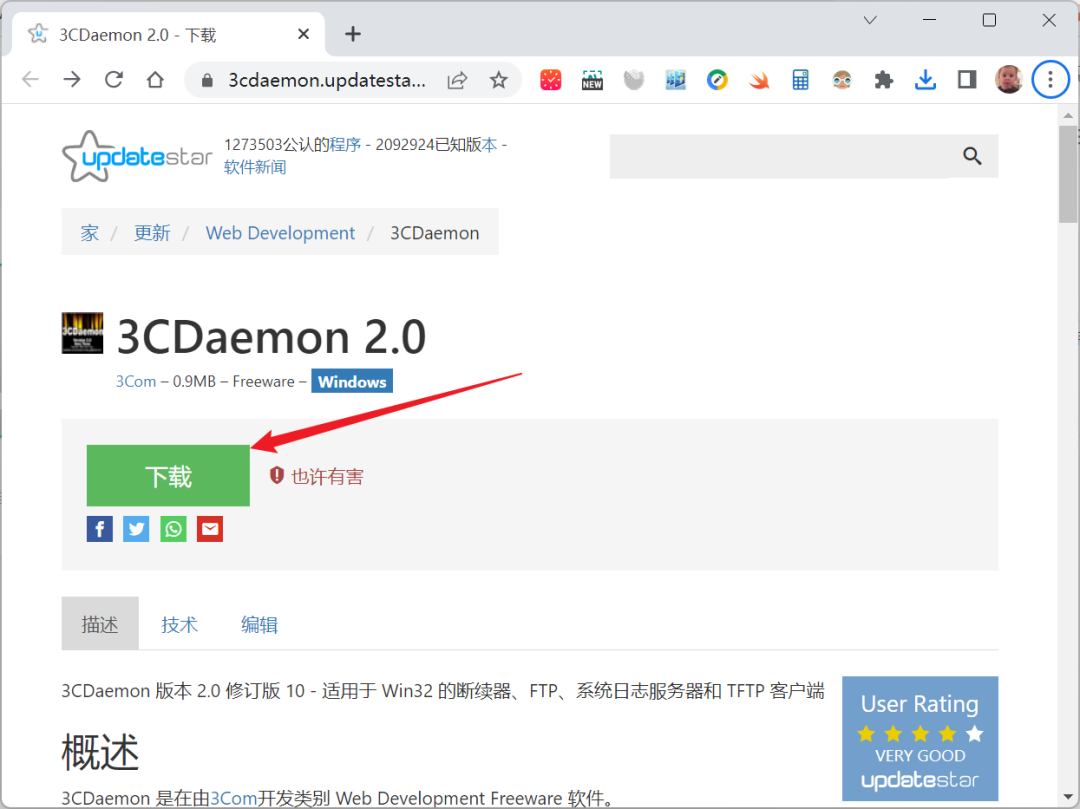
安装完成后,打开3cdaemon应用,点击"Configure TFTP Server"
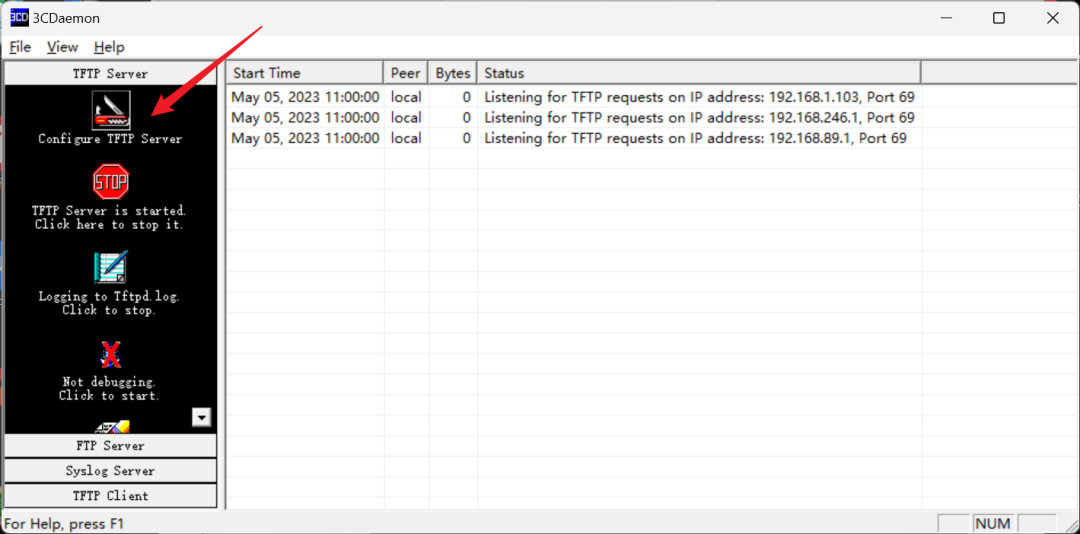
设置TFTP文件上传/下载的根目录
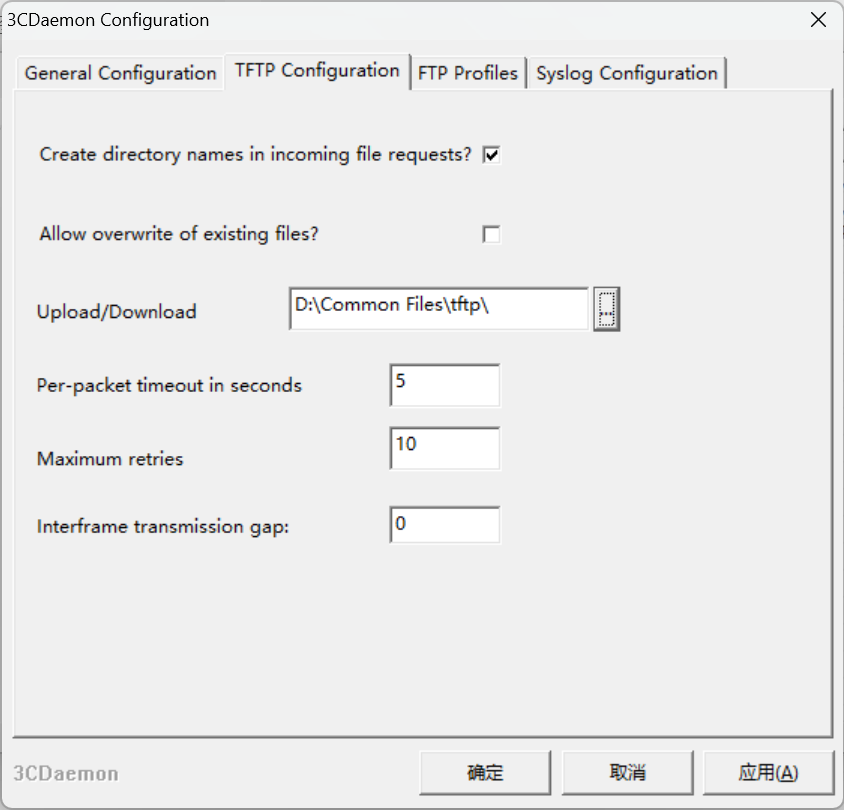
配置交换机VLAN和IP地址
TFTP文件的上传下载需要通过IP地址来访问,因此需要给交换机配置一个IP地址。二层交换机无法直接配置IP地址,可通过配置VLAN,并在VLAN 接口中配置IP地址实现IP通信。
使用Console线连接到交换机的管理口,配置VLAN 100
[H3C]vlan 100 [H3C-vlan100]quit
将GigabitEthernet 1/0/1端口划入VLAN 100,并给VLAN 100接口分配IP地址192.168.1.11
[H3C]interface GigabitEthernet 1/0/1 [H3C-GigabitEthernet1/0/1]port Access vlan 100 [H3C-GigabitEthernet1/0/1]quit [H3C]int vlan 100 [H3C-Vlan-interface100]ip add 192.168.1.11 24 [H3C-Vlan-interface100]quit
配置PC IP地址
TFTP Server PC的IP地址为:192.168.1.12,配置完毕后,测试PC与交换机的IP连通性。
使用网线将PC与交换机GigabitEthernet 1/0/1连接,打开PC命令行终端,使用ping命令检查网络连通性
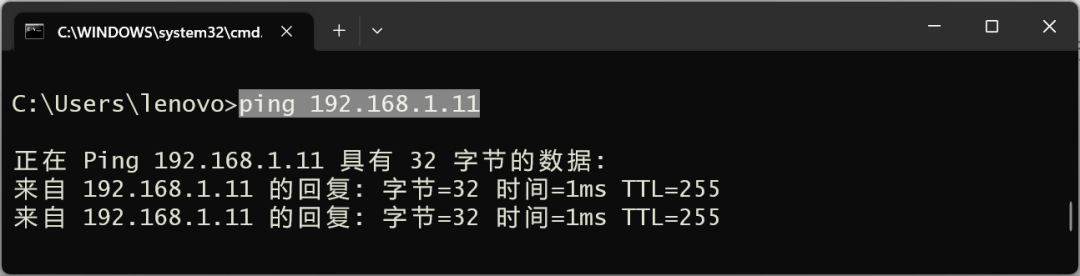
五、测试
PC TFTP Server目录添加测试文件
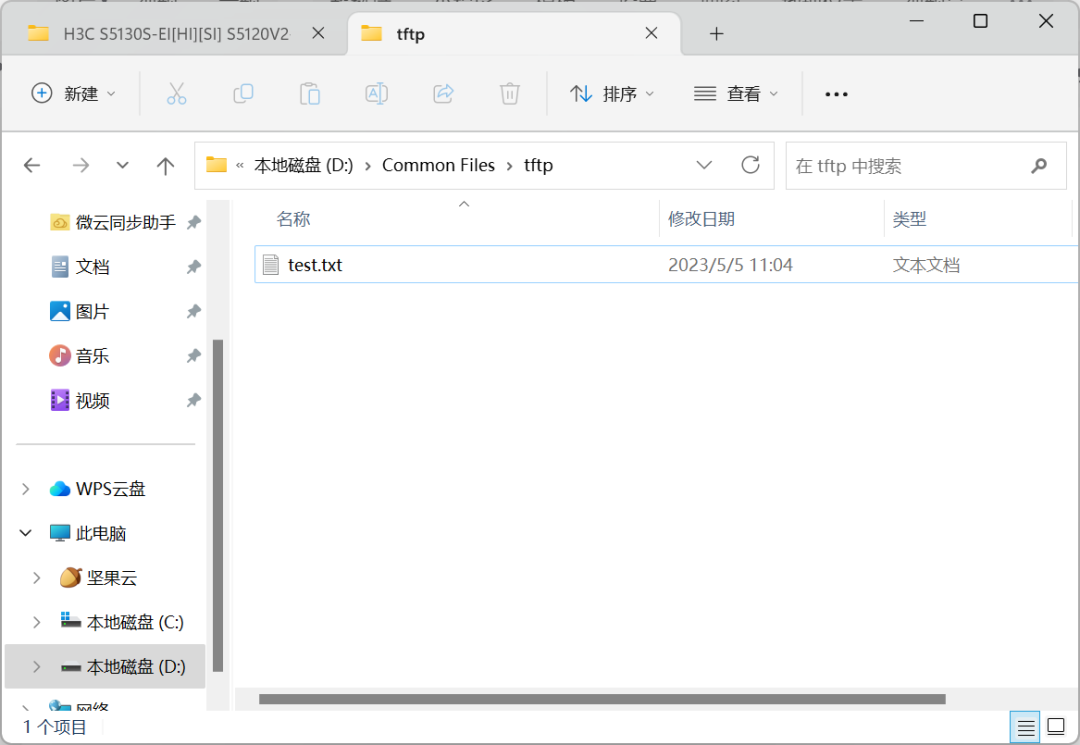
登录交换机,通过tftp命令从TFTP Server下载文件到交换机:tftp 192.168.1.12 get test.txt
tftp 192.168.1.12 get test.txt Press CTRL+C to abort. % Total % Received % Xferd Average Speed Time Time Time Current Dload Upload Total Spent Left Speed 100 0 100 0 0 0 0 0 --:--:-- --:--:-- --:--:-- 0
通过dir命令查看交换机文件,test.txt文件已经成功下载到交换机文件系统中
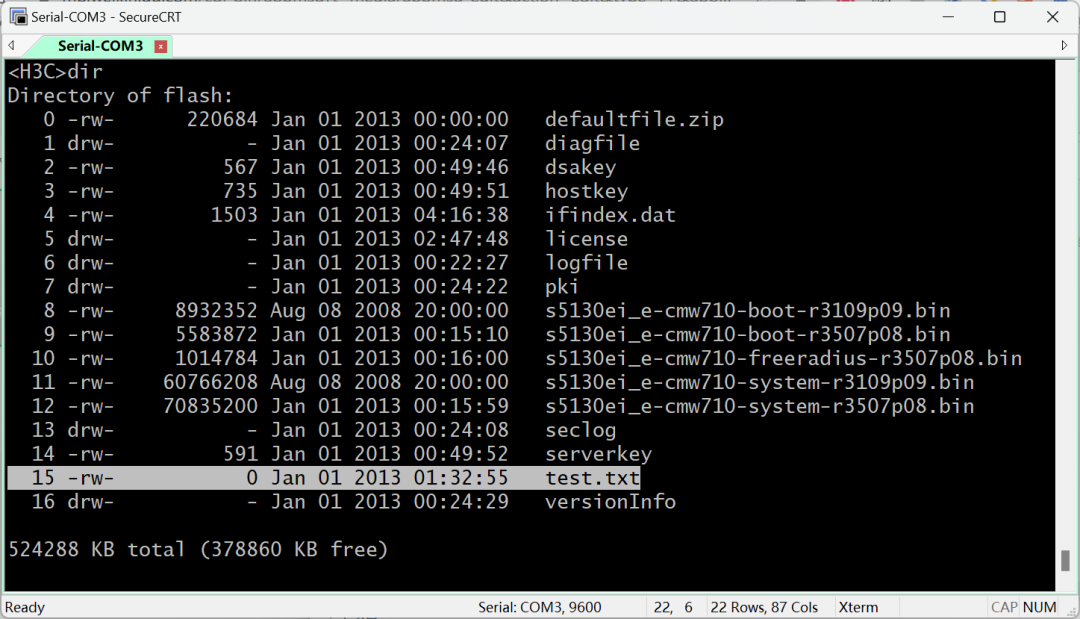






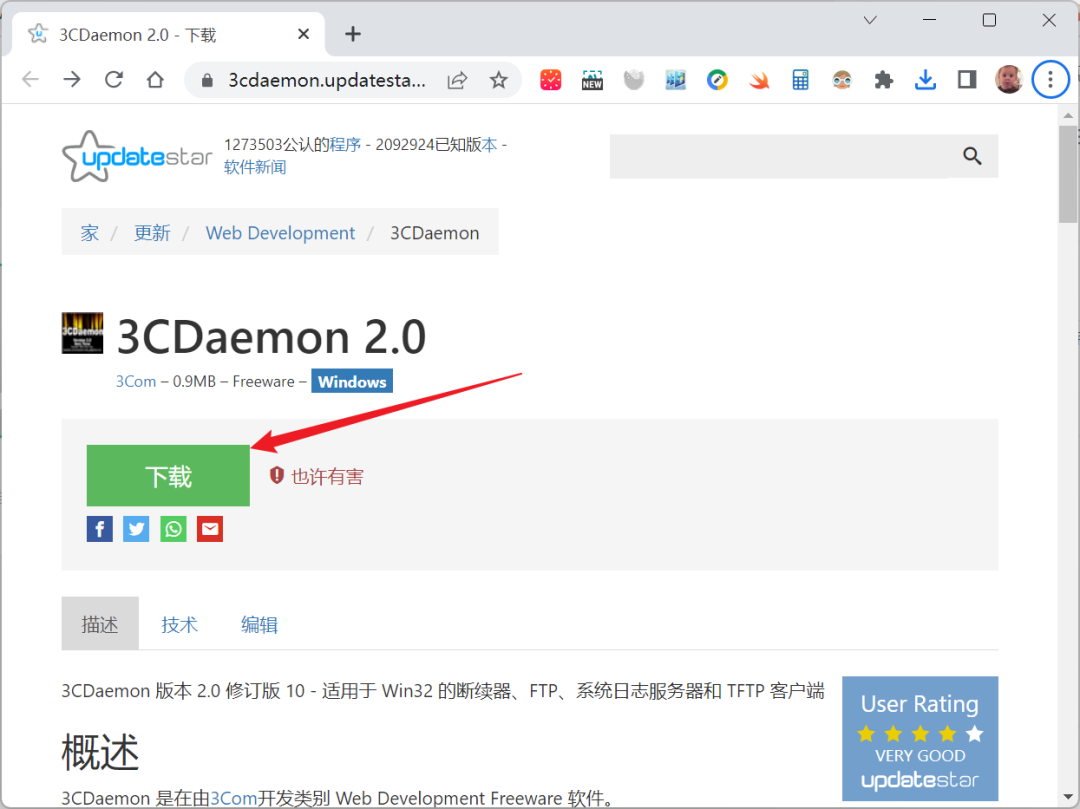























 返回顶部
返回顶部